快速入門
若要開始翻轉您的教室,您需要規劃單元,並檢查翻轉課程最適合實施的地方。
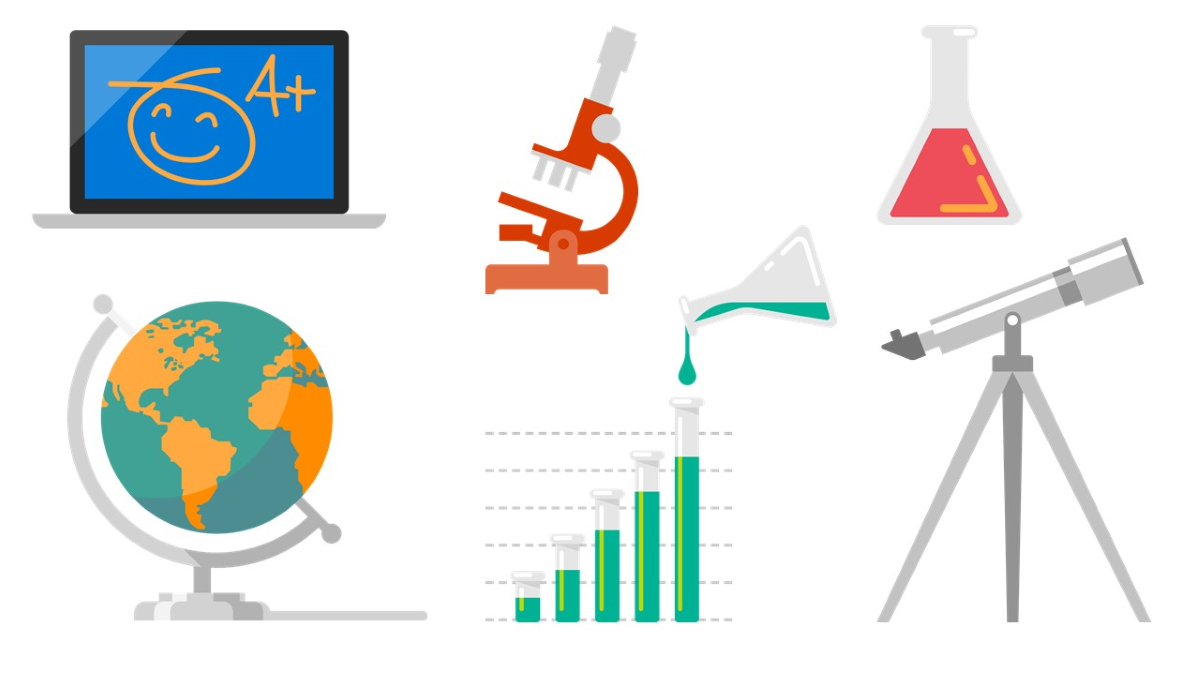
- 首先,一開始就把握目標。 您希望學生在單元結束時能夠做到什麼? 回答這個問題將會引導您的單元設計,並讓您專注於每一課的學習目標。
- 接下來,請思考本單元,以及翻轉單元最有意義的位置。
- 本單元中的哪些課程在翻轉模型中效果會最好?
- 學生經常在課堂上遇到困難的是哪些概念?
- 您可以在課堂作業中建立哪些主動式學習體驗,以協助學生深入理解?
- 您過去為本單元提供哪些學生可在課堂上完成的作業?
- 傳統上,哪些概念花費的時間比您規劃的時間還多?
- 接下來,請想想學生需要先有哪些內容,以成功完成這些課堂作業。
- 是否有您傳統上共用的閱讀資料、講義、YouTube 影片?
- 您是否在某些段落也需要對學生使用傳統教學方式?
- 您如何將此教材在課外傳遞給學生 (或在課堂上翻轉設定)?

Microsoft PowerPoint Recorder 是建立翻轉課程的強大工具。 在您瞭解如何使用 PowerPoint Recorder 建立翻轉課程之前,您必須先組織您的翻轉課程。 根據學生的年齡,最佳做法建議您將內容限制為 3-15 分鐘。 如果您的內容超過 5 分鐘,請將它分成較小的區段。 建立課程大綱將能協助您決定課程的主要部分,以及您想要何時在內容傳遞中建立休息時間。
一旦您有課程的大綱,請建立您的 PowerPoint。 將您的 PowerPoint 建置成就像您面對面呈現教材一樣。 建立 PowerPoint 時,請務必使用最佳做法原則:
- 請記住,PowerPoint 是您課程的大綱。 換句話說,限制每張投影片上的字數。 一個建議是 6x6 規則 - 每一行不超過六個字,每張投影片不超過六行。
- 加入可增強內容的視覺效果。 圖表、影像、圖表 - 全都讓您的課程更生動。
- 簡化轉場以避免干擾。
- 使用易於閱讀的字型大小和色彩。
來自專業人員的建議
在 PowerPoint 中使用 QuickStarter 開始您的簡報。 當您開始新的 PowerPoint 時,請選取 [快速入門]。 然後,輸入您的主題,選擇最適合您主題的大綱,然後選取您想要的起始投影片。 如需詳細資訊 ,請參閱使用PowerPoint快速入門研究主題。
PowerPoint 中的設計工具有助於快速且輕鬆地建立動態簡報。 若要深入瞭解,請參閱使用PowerPoint Designer 建立專業投影片版面配置。
當您使用 PowerPoint Recorder 錄製課程時,新增筆記以做為您朗讀的腳本。
專業日誌
選擇您想要翻轉的課程。 準備您的 PowerPoint 或加以修改,就就像您面對面呈現教材一樣。 如果舊的簡報感覺過時,請嘗試使用設計工具。 如果您要開始新的簡報,請試用 QuickStarter。 這些工具也能夠幫助學生建立簡報嗎?